Sangfor基本操作手顺(中文版)
SANGFOR_MIG_4G平台使用说明

1.4G运营商支持:联通、电信、移动
2.系统自动识别SIM卡,不要带电插拔SIM卡(插拔SIM卡,建议断电操作)
3.4G支持的版本:MIG
4.3R2
4.4G的硬件型号只有一个:MIG-1250-LTE
5.支持专线,但是需要专线卡,以及专线的APN/用户名/密码
6.模式:
A.4g优先:开机后根据网络好坏自动搜网,搜网顺寻4G->3G->2G;
有这么个情况,如果当前自动模式在3G网络,且设备与外网有数据交互,
则此时及时4G网络信号变好也不会马上变为4G
B.3g优先:开机后根据网络好坏自动搜网,搜网顺寻3G->4G;
C.仅4G:只搜4G网络。
注:如果SIM卡没有费用,则注册不了4G信号。
7.常见问题检测(复制自页面”常见故障排查”):
拨号失败的排查步骤:
1.首先确定设备所在的范围是否有覆盖4G/3G网络.
这个是前提条件.
2.首先检测信号、网络注册模式.
通过"刷新状态"来获取当前的信号,和网络注册模式,确定网络注册成功.
3.接着检测APN,用户名,密码,认证方式的配置.
确定拨号参数、拨号模式符合拨号预期.
如果电信3G模式下使用默认的用户名密码拨号不上,可将用户名/密码分别修改为ctnet@/vnet.mobi进行尝试.
4.确定SIM卡是否欠费.
SIM卡欠费后,是注册不了4G网络,或者根本注册不了网络.
目前发现的欠费现象有:
a.欠费的电信4G卡,只能注册到3G的网络.
b.欠费的移动4G卡,只能注册到3G的网络,且拨上号不能获取到DNS.。
SANGFOR_WOC_v9.1__常用功能介绍

备份设备配置--升级客户端
备份会将当前配置 到本地PC保存
恢复控制台默认登录密码--交叉线恢复
WOC7.5版本开始支持用交叉线恢复控制台登录密码;
具体步骤如下: 1、设备开机或者关机状态均可,用交叉线将设备任意两个电口(bypass口 非bypass口都行,但光口不行)连接起来; 2、将设备断电重启; 3、等重启完成之后,将线从网口上拔下即可。
排 错 指 导
销 售 工 具
案 例 集
方 案 集
测 试 集
拓 扑 图
自 学 工 具
售 前 培 训
认 证 考 试
经 验 分 享
深圳市南山区学苑大道1001号南山智园A1栋
market@
恢复控制台默认登录密码--U盘恢复
WOC7.5版本开始支持用U盘恢复控制台登录密码; 具体步骤如下: 1、在Windows系统上创建空白txt文件,命名为reset-password.txt; 2、将reset-password.txt文件拷贝到U盘根目录; 3、插入U盘,重启设备; 4、当设备的LED红灯熄灭之后,拔出U盘; 5、查看U盘中的结果文件reset-password.log,若恢复成功在该文件中记录 恢复后的控制台密码,否则记录的是恢复失败信息。 注意事项: 1、该txt文件可以直接在windows系统上建立空白txt文件,将文件名字改成 对应功能所要求的文件名即可; 2、txt文件必须在U盘的根目录下; 3、U盘可以为单分区或多分区。单分区的U盘格式必须为FAT32;多分区U 盘必须把txt文件放在第一个分区,且第一个分区格式必须为FAT32;
SANGFOR WOC 初级常用功能培训
January 10, 2017
SANGFOR产品基本功能

1、路由功能 、
例如:内网有多网段情况下需要用到系统路由功能。 例如:内网有多网段情况下需要用到系统路由功能。
4、防火墙规则设置网权限 、
定义外网服务(访问的目的 和端口 和端口) 定义外网服务(访问的目的ip和端口)
6、上网权限 、
7、访问监控 、
8、防DOS攻击 、 攻击
如果设备开启了dhcp,就不要开防dos攻击。
9、QOS 、
10、DHCP功能 、 功能
能上 网了! 网了!
网关模式内网多网段
**代理上网设置也要代理 多子网网段上网。
2、单臂模式 、
2.1、配置模式 、
单臂模式内网多网段
?:单臂模式内网有多网段的情况
下,dlan设备需要加到内网其他网段 的路由吗?
**dlan设备配置单臂时已设 置网关,所以不用再加到其 他网段的路由。
二、SINFOR设备的基本功能 设备的基本功能
11、双机备份 、
11、双机备份 、
12、防火墙多线路 、
• 按剩余下行、按剩余上行:这里的上、下行剩余百分比。 按剩余下行、按剩余上行: 就是根据外网接口的线路属性来计算的,一旦线路属性配 置错误,则这里选路也可能会跟着错。 • 优先选择前面的:则相当于策略路由,只要前面的线路是 优先选择前面的: 好的,就一直走前面的线路。当前面的线路变为不可用时, 就会走后面的线路。 • 平均分配:就是按ip地址的最后一个8位的十进制数和线 平均分配: 路数取模,余数为0表示走线路1,余数为1表示线路2,依 次类推。
深信服上网行为管理系统用户手册

深信服上网行为管理系统用户手册深信服上网行为管理系统用户手册AC 12.0.18用户手册目录前言 (2)手册内容 (2)本书约定 (2)图形界面格式约定 (2)各类标志 (3)技术支持 (3)致谢 (3)第1 章安装指南 (4)1.1.环境要求 (4)1.2.电源 (4)1.3.产品外观 (4)1.4.配置与管理 (5)1.5.单设备接线方式 (5)1.6.双机备份接线方式 (7)第2 章控制台的使用 (8)2.1.登录WebUI配置界面 (8)2.1.1.AC的web 登录方式 (8)2.1.2.统一认证中心的登录方式 (11)2.2.配置和使用 (12)第3 章功能说明 (15)3.1.增值服务导航 (15)3.1.1.激活设备 (15)3.1.2.进入技术社区 (17) 3.1.3.“信服君”机器人 (18) 3.2.行为感知系统 (19)3.2.1.办公网上网态势 (22) 3.2.2.带宽分析 (31)3.2.3.泄密追溯分析 (33) 3.2.4.离职倾向分析 (36) 3.2.5.工作效率分析 (40) 3.2.6.未关机检测分析 (42) 3.3.实时状态 (43)3.3.1.实时状态 (43)3.4.对象定义 (89)3.4.1.应用特征识别库 (91) 3.4.2.应用智能识别库 (97) 3.4.3.自定义应用 (100)3.4.4.URL分类库 (104) 3.4.5.URL库列表 (104) 3.4.6.准入规则库 (109)3.4.7.网络服务 (129)3.4.8.IP 地址库 (131)3.4.9.时间计划组 (139)3.4.10.关键字组 (141)3.4.11.文件类型组 (143) 3.4.12.位置对象组 (144) 3.5.用户认证与管理 (147) 3.5.1.原理 (147)3.5.2.用户认证 (151)3.5.3.用户管理 (220)3.5.4.认证高级选项 (259) 3.6.策略管理 (277)3.6.1.上网策略 (278)3.6.2.策略高级选项 (368)3.7.流量管理 (375)3.7.1.概述 (375)3.7.3.通道配置 (377)3.7.4.线路带宽配置 (414)3.7.5.虚拟线路配置 (415)3.7.6.流量可视化 (425)3.8.终端接入管理 (425)3.8.1.共享接入管理 (426)3.8.2.移动终端管理 (430)3.8.3.代理工具管理 (433)3.9.上网安全 (438)3.9.1.安全状态 (438)3.9.2.安全配置 (441)3.10.VPN配置 (457)3.10.1.DLAN运行状态 (457) 3.10.2.多线路设置 (458)3.10.3.SDWAN智能选路 (460) 3.10.4.基本设置 (472)3.10.5.用户管理 (474)3.10.6.连接管理 (488)3.10.7.虚拟IP 池 (491)3.10.8.本地子网列表 (492) 3.10.9.隧道间路由设置 (494) 3.10.10.第三方对接 (497)3.10.11.通用设置 (509)3.10.12.证书管理 (511)3.10.13.高级设置 (515)3.11.系统管理 (527)3.11.1.防火墙 (527)3.11.2.网络配置 (544)3.11.3.系统配置 (633)3.12.网络安全法 (693)第4 章案例集 (696)4.1.单点登录配置案例 (696)4.1.1AD域单点登录功能配置案例 (696)4.1.2PROXY单点登录配置案例 (723)4.1.3POP3单点登录配置案例 (732)4.1.4Web单点登录配置案例 (737)4.1.5与第三方设备结合单点登录配置案例 (741)4.1.6深信服设备结合认证 (756)4.1.7数据库系统结合认证 (759)4.2.不需要认证用户配置案例 (762)4.3.密码认证用户配置案例 (769)4.3.1短信认证 (769)4.3.2微信及二维码认证 (787)4.3.3密码认证 (801)4.4.其他认证配置案例 (810)4.5.与cas第三方认证配置案例 (825)4.6.策略配置案例 (828)4.6.1针对某用户组设置封堵P2P 和P2P流媒体的策略 (828) 4.6.2针对某用户组设置IM 监控的策略 (832)4.6.3针对某用户组设置开启审计功能 (836)4.7.终端管理配置案例 (838)4.7.1防共享功能配置案例 (838)4.7.2移动终端管理配置案例 (840)4.7.3代理工具理配置案例 (841)4.8.SNMPTRAP配置案例 (842)4.9.综合案例 (846)4.9.1客户网络环境与需求 (846)4.9.2配置思路 (847)附录:SANGFOR设备升级系统的使用 (865)产品升级步骤 (868)前言手册内容第1 部分SANGFOR AC 产品概述。
深信服 BVT 用户手册说明书

SANGFOR BVT用户手册目录技术支持说明 (3)声明 (4)前言 (5)第1章BVT系列硬件设备的配置 (6)快速配置 (6)1.设备登录 (6)2.业务系统配置 (8)2.1.资产管理配置 (8)2.2.告警策略配置(必配) (21)2.3.检查策略配置(选配) (24)2.4.任务管理(必配) (31)2.5.离线任务配置(选配) (46)2.6.安全仪表板查看 (47)3.脆弱性查询 (51)3.1.漏洞查看 (51)3.2.安全基线违规 (53)3.3.变更管理 (55)3.4web漏洞查看 (58)4.实施后设备运行检查 (60)4.1.整体运行状态检查 (60)4.2.设备日志检查 (61)4.3.主要功能使用情况检查 (62)5.常见问题处理 (62)5.1.配置了资产,却采集不到数据 (62)6.漏洞库更新 (64)技术支持说明为了让您在安装,调试、配置、维护和学习SANGFOR设备时,能及时、快速、有效的获得技术支持服务,我们建议您:1.参考快速安装手册图文指导,帮助你快速的完成部署、安装SANGFOR设备。
如果快速安装手册不能满足您的需要,您可以到深信服社区或官网获取电子版的完整版用户手册或者其他技术资料,以便您获得更详尽的信息。
2.致电您的产品销售商(合同签约商),寻求技术支持。
为了更快速地响应您的服务要求和保证服务质量,您所在地的SANGFOR的产品销售商配备有经过厂家认证的技术工程师,会向您提供快捷的电话咨询、远程调试及必要的上门技术服务。
3.在不紧急的情况下,您可以访问深信服社区,寻求技术问题的解决方案和办法。
4.致电深信服科技技术服务中心,确认最适合您的服务方式和服务提供方,技术服务中心会在您的技术问题得到解决后,帮助您获得有效的服务信息和服务途径,以便您在后续的产品使用和维护中最有效的享受技术支持服务,及时、有效的解决产品使用中的问题。
用户支持邮箱:*******************.cn技术支持热线电话:400-630-6430(手机、固话均可拨打)深信服社区:深信服科技服务商及服务有效期查询:/plugin.php?id=service:query公司网址:返修查询,在线咨询,欢迎您关注深信服科技官方技术服务微信:声明©2000-2018深信服科技股份有限公司版权所有,保留一切权利。
深信服SD-WAN产品使用说明书

深信服SD-WAN 产品使用手册目录前言 (11)手册内容 (11)本书约定 (12)技术支持 (13)致谢 (13)第1 章SDWAN 的安装 (15)1.1. 环境要求 (15)1.2. 电源 (15)1.3.产品形态 (15)1.3.1.SD-WAN-MIG 一体化网关 (16)1.3.2.SD-WAN-WOC (16)1.3.3.SDWAN 虚拟网元 (16)1.3.4.管控平台X-Central (17)1.3.5.硬件性能参数 (18)1.4.配置与管理 (19)1.5.设备接线方式 (19)1.6.设备开机方式 (20)第2 章SDWAN 组网方式 (21)2.1.hub-spoken 组网 (21)2.2.full mesh 组网 (21)2.3.partial mesh 组网 (22)第3 章SDWAN 的部署 (24)3.1.网关模式部署 (24)3.2.网桥模式部署 (24)3.3.网桥VPN 模式部署 (25)3.4.网桥多线路模式部署 (26)3.5.双网桥模式部署 (27)3.6.单臂模式的部署 (28)3.7.双单臂模式部署 (30)第4 章SD-WAN 易部署和应用选路 (32)4.1.分支邮件易部署 (32)4.2.AutoVPN (33)4.3.SD-WAN 应用选路 (34)4.3.1.指定线路 (34)4.3.2.高质量选路选路 (34)4.3.3.按剩余带宽负载 (35)4.3.4.带宽叠加 (35)4.3.5.线路质量探测原理与淘汰机制 (36)第5 章SDWAN 终端设备 (38)5.1.ssh 登录 (38)5.2.登录WebUI 配置界面 (38)5.3. 状态 (39)5.3.1.广域网优化状态 (39)5.3.2.流量监控 (42)5.3.3.DHCP 状态 (48)5.3.4.设备运行状态 (48)5.3.5.EoIP 状态 (48)5.4.路由设置 (49)5.4.1.系统设置 (50)5.4.2.部署设置 (54)5.4.3.路由设置 (85)5.4.4.用户管理 (93)5.4.5.网络对象 (97)5.4.6.DHCPv4 设置 (105)5.4.7.DHCPv6 设置 (108)5.4.8.Syslog & SNMP (109)5.4.9.SC 设置 (113)5.5.SD-WAN VPN (114)5.5.1.SDWAN 选路 (114)5.5.2. 服务端 (115)5.5.3. 客户端 (134)5.5.4. 多线路 (137)5.5.5.第三方认证 (140)5.5.6.高级设置 (144)5.6.SD-WAN VPN (153)5.6.1.第一阶段 (153)5.6.2.第二阶段 (156)5.6.3.安全选项 (159)5.6.4.EoIP 设置 (160)5.7.流量管理 (164)5.7.1.对象设置 (164)5.7.2.策略设置 (177)5.7.3.流控设置 (186)5.7.4.策略故障排除 (206)5.7.5.高级设置 (207)5.8.应用识别 (210)5.8.1.识别是管理的基础 (210)5.8.2.应用库说明 (211)5.9.NAT 设置 (212)5.9.1.代理上网网段 (212)5.9.2.端口映射 (214)5.10.安全防护能力 (216)5.10.1.端对端传输加密 (216)5.10.2.过滤规则 (217)5.10.3.防DoS 攻击 (219)5.10.4.ARP 欺骗防护 (221)5.10.5.涉及产品 (222)5.10.6.僵木蠕一次清理,保障终端安全 (223)5.10.7.已知威胁 (223)5.10.8.未知威胁 (224)5.11.高可用冗余保护 (225)5.11.1.双机部署方式 (226)5.11.2.双机维护 (227)5.13. 维护 (229)5.13.1. 日志 (230)5.13.2. 序列号 (231)5.13.3. 自动升级 (232)5.13.4. 备份/恢复 (233)5.13.5. 关机 (236)5.13.6.页面控制台 (236)5.13.7.远程技术支持 (238)第6 章方案整体设计 (240)6.1. 总部端 (240) (241) (241) (241)6.2. 数据中心互联 (241)6.3. 分支端 (242)6.4.大中型分支 (243)6.5.跨国分支 (244)6.6.智能应用选路 (245)第7 章广域网优化(SD-WAN 接入网元) (251)7.1.分钟级上线 (251)7.2.AUTO VPN (252)7.3.广域网数据传输优化 (253)7.4.广域网传输安全加固 (262)7.5.广域网立体安全防护 (263)7.6.应用及流量可视化,打造一张可管理的广域网 (267)7.7.应用识别功能 (267)对象设置 (270)策略设置 (283)流控设置 (292)7.7.1.HTP 高速传输协议解决高延迟高丢包 (312)7.7.2.改进型TCP 实现快速TCP 传输 (314)7.8.冗余数据削减技术,提高带宽吞吐 (314)7.8.1.基于码流特征的数据优化 (314)7.8.2.高效的数据流压缩算法 (316)7.8.3.全局IP 流量压缩,降低TCP 和UDP 流量占用 (316)7.9.应用加速,提升核心业务系统访问速度,提升工作效率 (317)7.9.1.传输协议优化 (317)7.9.2.应用协议优化 (318)7.9.3.CIFS 协议优化技术 (318)7.9.4.HTTP 和FTP 协议优化技术 (319)7.9.5.Exchange MAPI 协议优化技术 (320)7.9.6.RDP 与Citrix ICA 协议优化技术 (320)7.9.7.OracleTNS 协议优化技术 (320)7.9.8.常见应用系统加速效果 (321)7.10.广域网流量管理,实现流量整形和基于应用的带宽保障 (322)7.10.1.基于应用和内容的流量管理技术 (322)7.10.2.带宽通道实现智能带宽保证 (322)7.10.3.虚拟线路技术有效保障视频会议带宽,提升访问体验 (323)7.11.视频会议优化,零距离协同办公 (323)7.11.1.智能带宽保障 (323)7.11.2.丢包补偿(UDP 代理+FEC 前向校验) (324)7.11.3.业务数据压缩 (325)7.12.SD-WAN 广域网优化其他亮点技术 (326)7.12.1.移动客户端的广域网优化 (326)7.12.2.多线路复用 (327)7.12.3.HTTP 和FTP 文件预取功能 (327)7.12.4.数据中心智能报表,帮助用户智慧决策 (328)7.12.5.策略路由 (329)7.13.SD-WAN 广域网优化能为您解决的问题 (329)7.14.服务配置说明 (331)7.14.1.应用设置 (332)7.14.2.流缓存设置 (339)7.14.3.视频优化设置 (339)7.14.4. 服务端 (340)7.14.5. 客户端 (346)7.14.6.数字证书 (352)7.14.7.高级设置 (359)7.14.8.LDAP 服务器 (362)7.14.9.高级设置 (364)第8 章灰白盒化交付 (369)8.1.产品介绍 (369)8.2.集中可视可控运营管理 (371)第9 章虚拟化SD-WAN (377)9.1.性能部署要求 (377)9.1.1.场景描述 (377)9.1.2.性能相关要求 (377)9.1.3.检测性能参数 (377)9.1.4.场景拓扑 (378)9.2.前期准备 (378)9.3.部署操作 (378)9.3.1. 云部署 (378)9.3.2.WOC 基础配置 (398)9.3.3.VPN 配置 (402)9.3.4.配置引流策略 (405)9.3.5.验证VPN 业务 (405)9.4.业务配置 (406)9.4.1.加速配置 (406)9.4.2.流量管理 (406)9.4.3.SDWAN 智能选路 (406)9.5. FAQ (407)第10 章SDWAN 管控平台使用说明 (408)10.1.平台性能参数 (408)10.2.首页地图 (408)10.3.智能监控 (410)10.3.1.智能告警 (410)10.3.2.设备配置管理 (411)10.4.Restful API (412)10.4.1.协议规范说明 (412)10.4.2.用户管理接口格式 (413)10.4.3.设备管理接口格式 (414)10.4.4.虚拟网元管理网络编排接口格式 (414)10.4.5.设备功能调用接口格式 (415)10.4.6.平台管理接口格式 (415)10.4.7.数据分析输出接口格式 (415)第11 章数据中心的使用 (417)11.1. 首页 (417)11.2.流量分析 (418)11.2.1.流量排名 (418)11.2.2.带宽分布 (421)11.3.带宽优化 (423)11.4. 报表 (425)11.5. 日志 (430)11.5.1.管理日志 (430)11.5.2.防火墙日志 (431)11.6.系统设置 (433)11.6.1.数据库清理 (433)11.6.3. 子网 (435)第12 章案例集 (438)12.1.双单臂模式部署配置案例 (438)12.2.VLAN 环境下的单网桥部署配置案例 (439)12.3.网桥VPN 部署配置案例 (442)12.4.网桥多线路部署配置案例 (443)12.5.WCCP 的应用场景及配置案例 (445)12.6.MAC 跟踪的应用场景及配置案例 (447)12.7.加速本地子网和静态路由的配置案例 (450)12.8.网关VPN 模式EoIP 部署案例 (452)12.9.添加加速用户的案例 (460)12.10.Sangfor VPN 的配置案例 (462)12.10.1.隧道内NAT 案例 (462)12.10.2.移动PDLAN 用户接入WOC 设备的案例 (466)12.10.3.VPN 内网权限的设置案例 (472)12.10.4.VPN 多线路配置案例 (476)12.10.5.移动用户使用LDAP 认证接入案例 (481)12.10.6.VPN 多子网配置案例 (484)12.10.7.通过隧道间路由实现分支间互访的案例 (487)12.10.8.通过目的路由用户上网的配置案例 (489)12.11.和CISCO PIX 标准IPSEC VPN 互连的案例 (492)12.12.WOC 加速互连的案例 (500)12.12.1.为分支WOC 设备创建用户并关联策略的案例 (500)12.12.2.加速HTTP 或HTTPS 访问的Oracle EBS 案例 (501)12.12.3.加速访问Citrix 服务器的案例 (504)12.12.4.加速访问RDP 服务器的案例 (507)12.12.5.跟总部建立加速连接的配置案例 (510)12.12.6.加速Outlook Anywhere 访问Exchange 服务器的案例 (511)12.12.7.使用透明传输模式的案例 (516)12.12.8.使用反向加速建立双向加速连接的案例 (517)12.12.9.对FTP 服务器的预取案例 (524)12.12.10.通过排除规则对指定网段进行加速的案例 (525)12.13.UDP 优化配置案例 (527)12.14.委派的配置案例 (532)12.15.策略路由配置案例 (540)12.16.综合案例 (546)12.16.1.客户环境与需求 (546)12.16.2.配置思路 (546)12.16.3.总部WOC 设备配置步骤 (547)12.16.4.分支WOC 设备配置步骤 (553)附录A:SANGFOR 设备升级系统的使用 (556)附录B:通过USB 口恢复默认配置 (559)功能1:使用U 盘查看网口配置 (559)功能2:使用U 盘恢复控制台密码 (559)注意事项 (560)前言手册内容第1 部分SANGFOR SDWAN 产品介绍和安装。
SANGFOR_无线产品实施手册
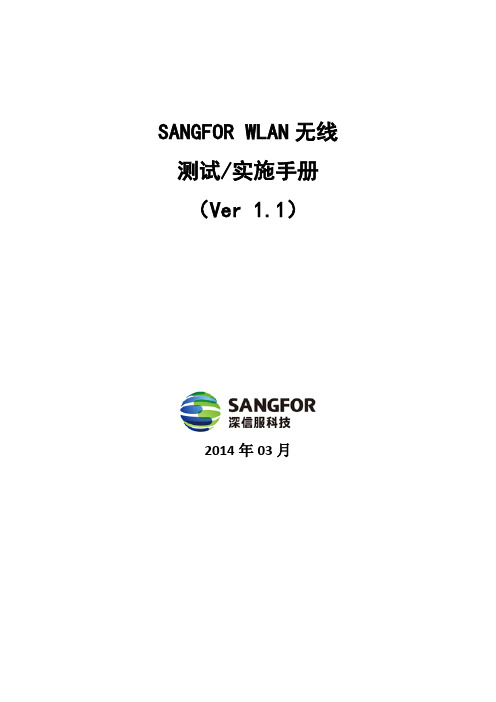
SANGFOR WLAN无线测试/实施手册(Ver 1.1)2014年03月第1章网络环境确认 (3)1.1. 环境确认表《环境确认表》 (3)1.2. 工堪需求确认 (3)第2章测试/实施前准备工作 (4)2.1. 若自带产品,需先走设备自检流程 (4)2.1.1. 硬件检查 (4)2.1.2. 软件检查 (4)2.1.3. 稳定性检查 (5)2.1.4. 测试内容检查 (5)2.1.5. 异常情况处理 (5)2.1.6. 测试前需要给设备打上最新补丁包 (5)2.2. 通过电话与用户沟通,获取用户信息和预约上门安装时间 (6)2.2.1. 获取用户的详细资料 (6)2.2.2. 获取用户的网络环境 (6)2.2.3. 建议获取其他厂商在用户环境中的测试情况 (6)2.2.4. 约定上门的时间 (6)第3章整理安装实施所需要的资料 (7)3.1. 实施方案和验收文档 (7)第4章主要部署模式基本配置规范 (8)4.1. 目的 (8)4.2. 交换模式部署规范 (8)4.2.1. 三层交换部署规范 (8)4.2.2. 网络拓扑 (8)4.2.3. 二层交换单网段部署规范 (10)4.3. 单臂模式部署基本配置规范 (11)4.3.1. 三层单臂部署规范 (11)4.3.2. 二层单臂模式基本配置规范 (12)第5章WAC安装部署规范 (15)5.1. 上架前准备 (15)5.2. 设备安装 (16)5.3. 设备安装检查 (16)第6章AP安装部署规范 (18)6.1. 按照工堪指导手册标准安装AP (18)6.2. AP-260室内安装手册 (18)6.3. AP-260接入点部署指南 (18)6.4. AP部署勘测规范 (18)第7章现场无线测试规范 (19)第8章紧急事件处理规范 (20)第9章测试/实施完成后扫尾规范 (21)第10章常见问题处理 (22)10.1. AP不能自动发现WAC,分析原因 (22)10.2. AP自动发现WAC后,在WAC上激活后,AP一直不在线。
深信服VPN客户端用户手册

深信服VPN客户端用户手册1.1 环境要求1、操作系统:Windows系统,包括windows 2000/2003/xp 以及vista,不支持WIN98。
2、浏览器:IE5.0以及以上版本,或者基于IE同版本内核的浏览器(如MyIE),不支持Firefox等非IE内核的浏览器注意:只使用『WEB资源』的环境下,可以支持任何浏览器;需要使用其他资源或用到其他通过控件实现的功能时,只能使用IE。
3、电脑安装3721、上网助手等工具,可能会影响正常使用SSL VPN,最好先卸载。
1.2 初次配置IE浏览器配置使用SSL VPN之前,可能需要对浏览器进行必要的设置。
步骤如下:(以下所有截图皆在Windows XP系统下的IE为例,其它操作系统或浏览器,界面可能稍有不同)打开IE中的【工具】-【Internet选项】,如下图:打开Internet选项中的【高级】选项卡,勾选【使用SSL2.0】、【使用SSL3.0】和【使用TLS1.0】选项,设置如下图:1.3 日常操作1、欢迎页面通常情况下,访问VPN的IP地址http://159.226.152.4,即可进入以下欢迎页面:『提交』连接用于用户名、密码认证用户登录。
『证书登录』和『DKey登录』目前不适用。
2、安全警告框处理访问SSL VPN时,如果弹【安全警告】,提示需要安装数字证书,如下图所示:第一次使用时,请点击【查看证书】按钮,以完成“根证书”的安装。
查看证书界面如下:点击【安装证书】按钮,然后【下一步】,选择“证书存储”的位置,如下图:点【下一步】,并【完成】,会出现【安装证书】的警告框如下,选【是】进行安装。
安装完毕后,会有证书【导入成功】的提示,以后再登录时将不会再出现安全警告框。
3、控件安装如果登录SSL VPN的用户需要访问定义好的『APP服务』,则登录成功后,会自动安装控件或者需要点击【启用APP服务】,出现如下安装页面,选择安装:如果登录SSL VPN的用户需要访问定义好的『IP资源』,则登录成功后,会自动安装控件或者需要点击【启用IP服务】,出现如下安装页面,选择安装:4、可访问资源根据不同的用户认证组合方式登录成功后会出现『SSL VPN资源列表』,请根据需要点击进入。
sangfor-atrust使用手册

Sangfor-ATrust使用手册一、简介Sangfor-ATrust是一款专业的远程接入管理软件,旨在为企业提供高效、安全的远程接入和访问解决方案。
该软件具有强大的功能和灵活的配置选项,可以满足各种规模和需求的企业用户。
本使用手册将为您详细介绍Sangfor-ATrust的安装、配置和使用方法,帮助您充分发挥其优势,实现便捷、安全的远程接入管理。
二、安装1. 下载Sangfor-ATrust安装包,双击运行安装程序。
2. 在安装向导中,按照提示完成安装过程,选择安装目录和组件。
3. 完成安装后,打开Sangfor-ATrust主控制台。
三、配置1. 网络配置(1)在主控制台中,选择“网络配置”选项,配置服务器的网络参数,包括IP位置区域、子网掩码、网关等。
(2)根据实际需求,配置DNS服务器和DHCP服务器。
2. 用户管理(1)在主控制台中,选择“用户管理”选项,创建远程用户账号。
(2)设置用户的访问权限和身份验证方式,如用户名密码、双因素认证等。
3. 访问控制(1)在主控制台中,选择“访问控制”选项,配置远程访问策略。
(2)根据需要,设置允许或禁止特定用户或IP位置区域的访问权限。
四、使用1. 远程接入(1)安装Sangfor-ATrust客户端软件,根据提示完成配置。
(2)使用客户端软件,输入服务器位置区域和用户账号,进行远程接入管理操作。
2. 实时监控(1)在主控制台中,选择“实时监控”选项,查看当前远程接入会话的状态和流量情况。
(2)根据监控结果,及时调整访问策略和用户权限。
3. 安全审计(1)在主控制台中,选择“安全审计”选项,查看远程访问日志和审计报告。
(2)分析审计数据,发现潜在的安全风险和违规行为,并及时采取措施。
五、最佳实践1. 定期更新Sangfor-ATrust软件,确保享有最新的功能和安全性。
2. 配置复杂的访问策略和权限控制,根据实际业务需求,保障安全可靠的远程接入管理。
SANGFOR_NGAF_基本功能介绍

口令暴力破解防护:用于暴力破解密码防护,可以针 对FTP和HTTP服务器进行防护
服务器保护
权限控制
文件上传过滤:过滤客户端上传到服 务器的文件类型,提高服务器的安全 系数。
URL防护: 主要功能是权限开关。例如禁止某个URL,则其 余的防攻击等都无效,因为客户端都无法访问, 更不会存在攻击。如果此处允许某个URL,则上 述设置的防攻击等针对该URL都会无效,相当于 一个白名单。
sangforngaf基本功能介绍ngaf产品的产生背景ngaf基本功能介绍深信服公司简介新手上路sangforngafgartner定义下一代防火墙基本防火墙功能集成式入侵防御可视化应用识别智能防火墙高性能gartner定义下一代防火墙ngaf如何满足网络对防火墙的要求部署模式ngaf具备灵活的网络适应能力支持路由模式透明模式虚拟网线混合模式双机vrrp同时支持ospf和rip动态路由协议
应用隐藏
FTP隐藏:客户端登录FTP服务器时,服务 器通常会返回FTP服务器版本信息,攻击者 可以利用版本漏洞攻击FTP服务器。通过隐 藏FTP服务器返回客户端的数据包相关信息 保护服务器安全。
HTTP隐藏:当客户端访问WEB网站的时候, 服务器会通过HTTP报文头部返回客户端很多字 段信息,例如Server、Via等,Via可能会泄露代 理服务器的版本信息,攻击者可以利用服务器 版本漏洞进行攻击。因此可以通过隐藏这些字 段来防止攻击。
如何使用直通功能快速恢复业务?
如果上架设备后发现应用不正常,而上架设备前正常。可以使用直通功能快速恢 复客户业务,相当于软件BYPASS功能。开启直通之后,认证系统、防火墙、内、 容安全、服务器保护、流量管理等主要功能模块(二层协议过滤、DOS/DDOS防 护中的基于数据包攻击和异常数据报文检测、NAT、流量审计、连接数控制除外) 均失
ARP项目二期深信服VPN设备客户端使用指南
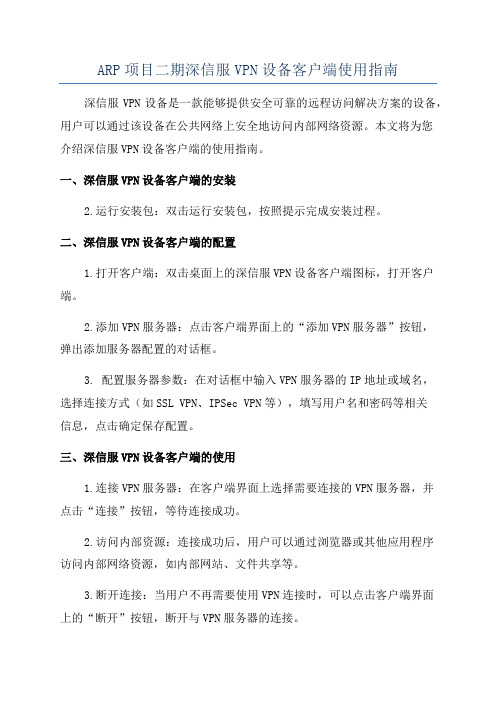
ARP项目二期深信服VPN设备客户端使用指南深信服VPN设备是一款能够提供安全可靠的远程访问解决方案的设备,用户可以通过该设备在公共网络上安全地访问内部网络资源。
本文将为您介绍深信服VPN设备客户端的使用指南。
一、深信服VPN设备客户端的安装2.运行安装包:双击运行安装包,按照提示完成安装过程。
二、深信服VPN设备客户端的配置1.打开客户端:双击桌面上的深信服VPN设备客户端图标,打开客户端。
2.添加VPN服务器:点击客户端界面上的“添加VPN服务器”按钮,弹出添加服务器配置的对话框。
3. 配置服务器参数:在对话框中输入VPN服务器的IP地址或域名,选择连接方式(如SSL VPN、IPSec VPN等),填写用户名和密码等相关信息,点击确定保存配置。
三、深信服VPN设备客户端的使用1.连接VPN服务器:在客户端界面上选择需要连接的VPN服务器,并点击“连接”按钮,等待连接成功。
2.访问内部资源:连接成功后,用户可以通过浏览器或其他应用程序访问内部网络资源,如内部网站、文件共享等。
3.断开连接:当用户不再需要使用VPN连接时,可以点击客户端界面上的“断开”按钮,断开与VPN服务器的连接。
四、深信服VPN设备客户端的高级功能1.安全加密:深信服VPN设备客户端支持多种加密算法,用户可以根据需要选择适合的加密方式,确保通信数据的安全性。
2.双因素认证:为了进一步提高安全性,深信服VPN设备客户端支持双因素认证,用户可以通过手机令牌、短信验证码等方式进行身份验证。
3.缓存认证:深信服VPN设备客户端支持缓存认证功能,用户可以选择在一段时间内保存已经通过身份验证的凭证,方便下次登录时免去身份验证过程。
五、深信服VPN设备客户端的注意事项1.客户端版本兼容性:在安装和使用深信服VPN设备客户端时,需要注意客户端的版本与VPN设备的兼容性,确保两者能够正常通信与工作。
2.账号权限:在使用深信服VPN设备客户端进行远程访问时,需要确保账号具有相应的权限才能访问目标资源,否则将无法正常使用。
深信服SSL VPN客户端简易使用说明

深信服SSL VPN客户端简易使用说明一.初次登录VPN在浏览器中输入:https://121.X.X.X,打开以下页面(图1)(图1)点击“继续浏览此网站(不推荐)”,打开以下界面(图2)(图2)如果需要用到USB-KEY登录,点击“下载USB-KEY驱动”---“在线安装”(图3)、(图4),如果不需要USB-KEY登录,可以在“用户名”和“密码”栏直接输入用户名和密码,登录后自动跳转到插件安装页面(图5),点击“是”,会自动安装VPN插件(图6)(图3)(图4)(图5)(图6)VPN正常登录后的界面(图7)(图7)注:退出VPN时,点击页面右上角“注销”退出VPN,或者点击电脑右下角的VPN图标,点击“退出“来退出VPN二.VPN客户端功能界面(图8)登录VPN后,鼠标右键点击电脑右下角的VPN图标,可打开VPN客户端功能界面(图1)(图8)三.功能界面---个人设置(图9)(图9)账号信息:可以修改VPN登录密码和修改VPN用户描述二.功能界面---系统设置---偏好设置(图10)(图10)启动:勾选“开机自动启动”,在开始电脑时,会自动启动VPN登录:勾选“记住密码”则再次登录VPN时不需要输入密码,除非密码VPN服务器或者在其他电脑上修改过密码;勾选“登录后不弹出资源列表”则在登录VPN后不显示资源列表,如要显示资源列表,可以点击功能界面中“显示资源”按钮设置代理:通过浏览器代理上网的电脑,需勾选“使用浏览器代理设置”,并输入相应的用户名和密码,不通过浏览器代理上网的电脑,不需勾选此项三.功能界面---系统设置---远程应用(图11)(图11)本地磁盘:勾选“本地磁盘”后可以在VPN应用中打开本地的文件,或者把VPN应用中的文件保存到本地电脑中打印机:勾选“打印机”后可以用本地打印机打印VPN应用中的文档远程计算机声音:可选择是否在电脑上播放VPN应用中的声音本地输入法:选择使用电脑上面安装的输入法还是使用VPN应用中的输入法使用打印机:可以选择指定本地某一台打印机打印VPN应用中的所有文档,但本地电脑中必须先安装《福昕PDF阅读器》,下载地址是:/downloads/并且要在VPN打印时选择“Sangfor VPN Virtual Printer”四.功能界面---个人目录(图12)(图12)个人目录:用户登录VPN后,可以把VPN应用中的资料保存在VPN的“个人目录”中,保存在“个人目录”中的资料只有登录相应的VPN账号才能读取,其他VPN用户无法读取五.功能界面---公共目录(图13)(图13)公共目录:用户登录VPN后,可以把VPN应用中的资料保存在VPN的“公共目录”中,保存在“公共目录”中的资料其他VPN用户也可以读取。
深信服上网行为管理-基本操作介绍

•如何登录设备控制台
如果设备接口地址被修改,在不知道更改后接口地址的情况下,提 供以下2种方法登录设备
1、SANGFOR AC/SG设备的eth0口有保留IP地址为 128.127.125.252/29, 请配置电脑IP地址为128.127.125.253/29, 用 交叉线连接电脑和设备eth0口,通过https://128.127.125.252登录 设备网关控制台。
SANGFOR AC&SG
初识设备 如何登录设备 如何恢复出厂配置 如何恢复控制台admin帐号和密码 SANGFOR设备升级系统使用介绍
初识设备:设备外观介绍 前面板 后面板
初识设备:设备外观介绍
注意:设备加电开机时,alarm灯常亮,设备启动完毕,alarm灯熄灭, 所以可以通过alarm灯状态观察设备启动状态。
SG: 2.0,2.0Rx,2.1,3.0,3.3,3.3Rx,3.4,3.5,4.0,4.2,4.3,4.4,4.5,4.5Rx, 4.6,5.0,5.1,5.2,5.3,5.4,5.5,5.6,5.7,6.0...............
10G:3.3hp,10G,10.1,10.2
•如何登录设备控制台
2、准备交叉线短接设备任意两个电口。
3、手动重启设备,重启过程中,注意观察交叉线短接的两个电口ACT灯状 态,两个电口ACT灯同时闪烁10次后,说明密码恢复完成,此时可以拨掉 短接的交叉线,通过默认的控制台帐号密码admin/admin登录设备即可。 设备重启到密码恢复成功大约3到5分钟左右。
4、如果第3步无法根据网口灯状态判断密码恢复是否成功,你可以一直等 待,等待5到10分钟左右,尝试通过默认帐号admin/admin帐号登录设备
首次拿到AC/SG设备时,可以通过以下方法登录设备控制台
深信服ipsecVPN使用手册模板

深信服ipsecVPN使用手册SSL 5.5用户手册3月目录SSL 5.5用户手册 ........................................................... 错误!未定义书签。
声明 ............................................................................... 错误!未定义书签。
第1章控制台的使用................................................... 错误!未定义书签。
1.1. 登录WebUI配置界面 ................................... 错误!未定义书签。
1.2. 运行状态 ........................................................ 错误!未定义书签。
第2章系统设置........................................................... 错误!未定义书签。
第3章 IPSEC-VPN信息设置 ......................................... 错误!未定义书签。
3.1. 运行状态 ........................................................ 错误!未定义书签。
3.2. RIP设置.......................................................... 错误!未定义书签。
3.3. VPN接口 ........................................................ 错误!未定义书签。
3.4. LDAP设置....................................................... 错误!未定义书签。
(整理)SANGFORAC设备部署培训教材

第十六页,共三十四页。
典型部署模式(móshì)与配置
➢路由模式_应用(yìngyòng)举例 需求:某用户网络环境(huánjìng)如右 图,现将AC部署在网络出口,实现
AC代理内网所有用户上网。
问题 思考 (wèntí)
1.某客户要使用AC里面的VPN功能,请问AC可以以什么模式部署到客户的网络(wǎngluò)中? 2.网桥IP有什么作用,为什么要配置网桥IP? 3.网桥多网口和多网桥有什么区别,分别适用于什么环境?
第三十二页,共三十四页。
第三十三页,共三十四页。
内容 总结 (nèiróng)
第五页,共三十四页。
SANGFOR AC部署(bù shǔ)模式介绍
➢路由模式(móshì)部署环境〔举例〕:
第六页,共三十四页。
SANGFOR AC部署(bù shǔ)模式介绍
• 网桥模式_简介
• 设备以网桥模式部署时对客户原有的网络根本没有改动。网桥模式 部署AC时,对客户来说AC就是个透明的设备,如果因为AC自身的 原因而导致网络中断时可以开启硬件bypass功能,即可恢复(huīfù)网络 通信。
➢ 旁路模式_部署指导 ➢ 1、旁路模式是所有部署模式中最简单的一种,但也是功能实
现较弱的一种部署方式。当客户的需求只是上网审计和基于 TCP的应用过滤时,可以考虑此种部署方式,常见于高校、大 型国有企业专门用于AC作审计; ➢ 2、旁路部署时一般设备是接在核心交换机上,核心交换机通 过将镜像功能将需要审计的流量镜像过来;
第三十四页,共三十四页。
练练手
情景2 客户原有网络拓扑(tuò pū)如右图 所示,由于某方面的原因,客 户想购置一台AC替换掉原有防 火墙,请根据图示拓扑(tuò pū)信 息动手配置一下,完成设备部 署。
SANGFOR等保一体机5.0.0运维手册v1.0
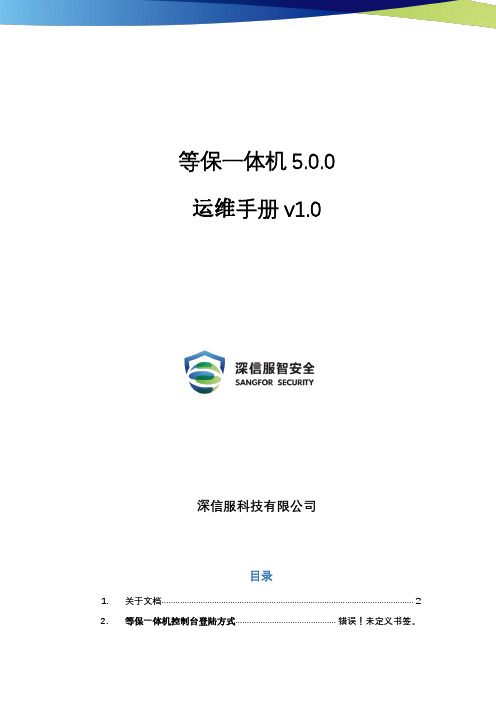
等保一体机5.0.0运维手册v1.0深信服科技有限公司目录1.关于文档 (2)2.等保一体机控制台登陆方式............................................错误!未定义书签。
3.等保一体机授权导入 (3)4.等保一体机安全架构配置................................................错误!未定义书签。
4.1.创建业务物理出口.............................................................错误!未定义书签。
4.2.创建安全应用 (15)4.3.自定义网络拓扑 (16)4.4.模板 (17)4.5.单点登陆 (18)5.等保一体机日常管理功能使用 (19)5.1.首页 (20)5.2.运营中心 (21)5.3.应用市场 (22)5.4.资源池 (18)5.5.系统管理 (22)6.常见问题 (29)1.关于文档介绍如何在日常工作中对等保一体机进行运维。
2.等保一体机控制台的登录方式等保一体机默认IP地址是10.251.251.251,将笔记本电脑配置一个10.251.251.0/24的IP,并与安装完成的主机eth0口直连。
在浏览器中输入https://10.251.251.251,并使用默认账号密码:admin/admin登录安全服务平台。
3.等保一体机授权导入当等保一体机授权需要更改的时候,可以在控制台“系统”——“平台授权”进行授权的更改,导入授权文件,授权文件为.cert格式的除了平台授权,部署安全应用还需要开相应的应用授权,否则没有应用授权创建不了安全应用。
因此,除了平台授权外,还需要导入相应的应用授权。
等保一体机支持安全应用列表为:安全应用应用规格AF下一代防火墙100M、200M、500M、1G、2G、3G、4G AD应用交付100M、200M、500M、1G、2G、3G、4G AC上网行为管理100M、200M、500M、1G、2G、3G、4G SSLVPN1-10000并发DAS数据库审计100M、200M、400MEDR1-2000并发10资产、20资产、50资产、100资产、OSM运维安全管理200资产、300资产、500资产20资产、50资产、100资产、LAS日志审计200资产、300资产、500资产50资产、100资产、BVT基线核查200资产、300资产、500资产20资产、50资产、100资产、聚铭日志审计200资产、300资产安全应用授权有效期包括安全应用功能有效期和服务有效期,功能有效期是永久的,但是服务有效期是有期限的,超出服务有效期,产品版本不能更新,规则库不能更新。
- 1、下载文档前请自行甄别文档内容的完整性,平台不提供额外的编辑、内容补充、找答案等附加服务。
- 2、"仅部分预览"的文档,不可在线预览部分如存在完整性等问题,可反馈申请退款(可完整预览的文档不适用该条件!)。
- 3、如文档侵犯您的权益,请联系客服反馈,我们会尽快为您处理(人工客服工作时间:9:00-18:30)。
Sangfor AC设备操作手顺
欧智卡信息系统商贸(上海)有限公司
2013年7月30日
第一部分:基本操作
1、打开sangfor
在浏览器中输入深信服的管理地址https://192.168.1.2 回车,然后点击“继续浏览此网站”。
(建议使用ie7或ie8浏览器。
本手顺假定sangfor的管理ip地址是192.168.1.2)
2、登录sangfor
默认的用户名是admin 密码是A dmin (注意:密码的第一个字母是大写)
输入之后请点击“登录”按钮。
3、移动用户到其他组
按红色箭头顺序点击“用户与策略管理---组/用户---临时组”,找到将要移动的目标用户,这里我新建了个例子用户ocnsh008,点击他前面的复选框,以便选中该用户,最后点击功能栏上的“移动”按钮。
接下来会弹出“组织结构选择”页面,如下图。
这时你就可以将已选中的用户“ocnsh008”移动到目的组,你只需要用光标点击一下目标组即可,这里我们选择“default”组。
(注意:蓝色底的组名就是目标用户的当前组)
4、查看用户和组的策略
按红色箭头顺序点击“用户与策略管理---组/用户---临时组---策略列表”,在这里可以看到“临时组”的所有策略,这里我们着重看自定义的禁止策略“某公司禁止策略”。
你可以点击该策略名字,以查看该策略的具体内容。
此时,既会弹
出该条策略的具体内容设定页面。
常用设定在web过滤中进行设定,你可以按红色箭头所指顺序点击到最终的条件设置区域。
(注意:该条策略的动作是拒绝,也就是说在这个策略里面所选定的所有网站分类都是被拒绝的,即用户无法登陆这些被选中的分类网站。
如果你对策略调整不是很熟悉,建议不要轻易更改策略等相关操作,以免造成用户访问网站出现莫名问题,如需帮助,请联系我们)
接下来弹出如下图页面,我们再继续点击红色方框圈中的地方,以编辑该条策略。
下图就是最终的URL网站分类,被选中的类别就会被拒绝访问。
5、开放指定的网站
由第四条手顺你应该可以了解到,sangfor将Internet上的网站大多都按照自己的规则分类统一起来,这样的好处是便于用户管理。
但,有时我们需要放开具体某一个网站,而这个网站已经包含在了某条类别中了,同时设定了被拒绝。
(如:临时组已经拒绝了用户访问网上银行,我们想对其开放“中国银行”,)具体操作方法如下:
按红色箭头顺序点击“对象定义---URL分类库---新增”,在URL组名称中输入“中国银行”,这个名字便于你识别,可随意输入。
在URL中输入“*”,最后点“提交”。
(说明:这里我们只是举例,可能中国银行还有其他的域名,这里我们举例中国银行的域名是,那么我们在URL中输入*,将www用星号代替,星号是一个通配符,了解即可。
那么假如要开放的是淘宝的时候,我们可以写*)
按红色箭头顺序点击“用户与策略管理—上网策略---新增---上网权限策略”。
按红色箭头顺序,先输入自定义策略的名字“开放中国银行”,描述信息可以不填写。
点击左侧下方的“web 过滤---HTTP URL过滤---添加---”
勾选我们之前自定义的URL对象“中国银行”,点击确定。
然后点击动作“允许”,点击“确定”。
再点击“适用组合用户”
在“适用组和用户”中选择目标组“临时组”,点击“提交”。
(此步操作是为了让策略直接对具体某些组生效)做完这些操作之后,就完成了自定义开放网站的所有动作。
6、开放某一类网站
按红色箭头顺序点击“用户与策略管理---用户管理---组/用户---临时组---策略列表---某公司禁止
策略”。
(说明:该演示是对临时组进行策略调整)
按红色箭头顺序点击“策略设置---web过滤—http url过滤”,再点击右侧窗口的策略内容,以便我们编辑策略。
点击红色方框圈中的地方。
选中要开放的网站分类,比如这里我们想开放“新闻门户”,那么将该条类别前面的勾去掉,即不选中该类别。
然后点“确定”。
点击“确定---提交”
(注意:该
策略的动作是拒绝的,也就是说被选中的网站分类是被拒绝的,如果网站分类没有被选中,说明用户可以上这一类的网站)
第二部分:sangfor日志查看
1.登录内置输入中心
按照上面手顺第一条,先进入sangfor管理配置页面,进入之后再点击“内置数据中心”。
如若此时让输入用户名和密码,那么请输入默认用户名admin,密码Admin。
2.日志查询
按红色箭头顺序点击“日志查询---上网行为---访问网站”,在右侧条件窗口中,设置要查询的对象,默认是查询所有人的日志。
我们可以自定义查询某个人的上网日志,这样就点击一下用户名前面的单选框,然后在后面绿色方框中选择要查询的用户。
设置要查询的时间,默认查询当天的日志,你可以自定义查询时间。
最后点击“开始查询”。
(其他
日志的查询方式类似。
另,我们建议只操作“日志查询”和“统计”这两个大类的功能。
如果你想了解其他功能,请联系我们)
3.报表制作
深信服可以生成种类丰富多样的报表,具体报表制作方法请看下面的截图和说明。
我们制作一个员工当天上网的报表为例,其他种类报表做法类似。
按红色箭头方向所指,依次点击“统计---上网行为统计---URL排行”,然后在右边窗格中选择查询对象,默认选择的是“组名”,条件是所有组成员。
统计时间我们选择“当天”,其他选项根据需求而定,可随意选择。
最后点击“开始统计”。
点击“开始统计”之后,立即会生成一个类似下图的报表。
此时报表未能正式生成,我们需要点击窗口右上角的“生成报表”按钮。
如图所示:
在弹出的窗口中输入你要导出的这张报表的名字,名字自定义输入,最后点“提交”。
然后会弹出一页生成报表的网页,这个报表生成过程和你报表查询的时间、大小范围有关,时间范围越大,报表生成越慢。
查询对象越多、生成报表也越慢。
一般做报表会做每个月的各种报表,这样的话,生成一张报表的时间可能是10分钟或更久。
请耐心等待。
报表生成后的效果如下图所示,请点击“导出PDF”按钮,以最终生成报表。
最后,请在弹出的保存报表的页面上点击“保存”,自定义一个保存报表的位置。
这样,这张URL当天报表就生成了。
(说明:其他报表也都是在“统计”里操作的,操作方法和这个教程类似。
再次提示:生成报表的时间范围越长、查询对象越广,都会使生成报表的时间加长,一般会在10分钟左右完成一张报表。
)。
